キャラクターとワールドの作成手順について知りたい方へ
ゲームを起動したらすぐに冒険のスタートではありません
まずはあなたが操作する個性的なキャラクターと
ワクワクとドキドキが待ち構えるワールドを作成しましょう
ここではキャラクターとワールドの作成手順を説明します
タイトル画面
ゲームを起動するとタイトル画面が表示されます
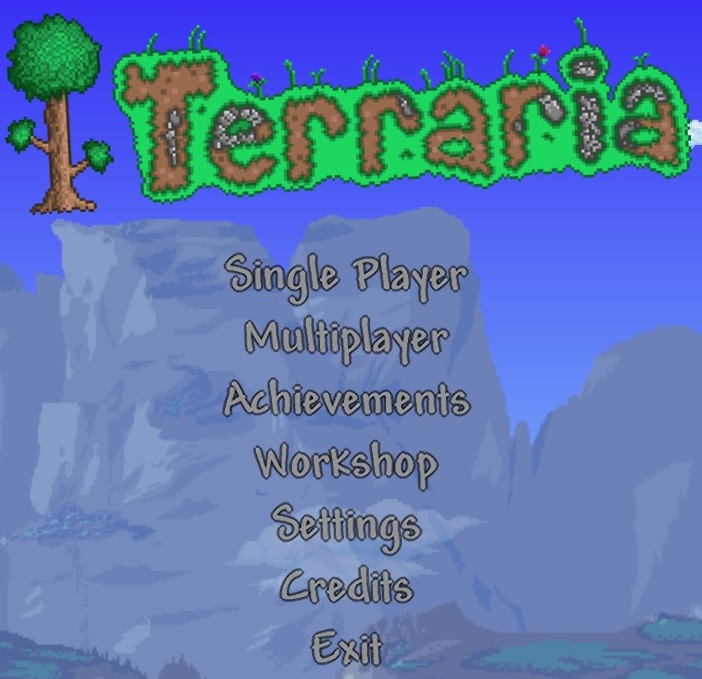
それぞれの意味はこんな感じです
- Single Player (1人プレイ)
- Multiplayer (複数人プレイ)
- Achievements (実績の確認)
- Workshop (ワークショップ)
- Settings (設定)
- Credits (クレジット)
- Exit (終了)
ここでは「Single Player」をクリックします
キャラクター作成
キャラクター選択(作成前)
次にキャラクター選択画面が表示されます
キャラクターを作成したことがない場合は
こんな感じに表示されます
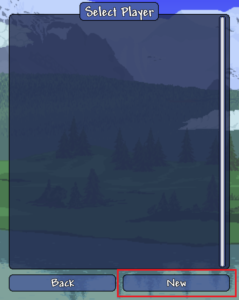
何にもなくてさみしいですね
右下の「New」をクリックして新しくキャラクターを作成しましょう
キャラクター作成
色々な項目を入力、選択してキャラクターを作成します
上に並んでいるボタンを順番に押していきましょう
右下の「Create (作成)」は最後に押しましょう
「Back (戻る)」を押すとキャラクター選択に戻ります
名前の入力と難易度の選択
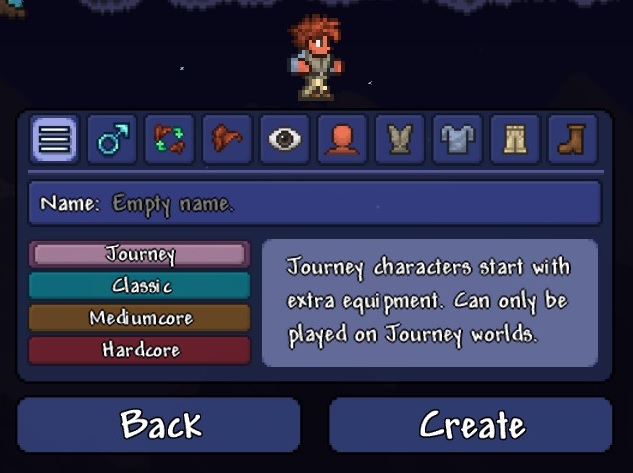
名前の入力はNameの横にある「Empty name」をクリックします
入力したら「Submit」で決定、「Cancel」でキャンセルです
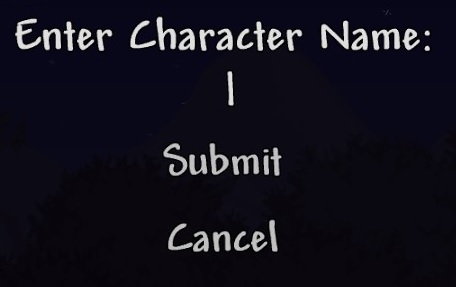
難易度とは言い換えるとデスペナルティといって
やられたときにどうなるかの設定です
- Journey (ジャーニー)
難易度とは直接関係がないかも
アイテムを無限に出したり、無敵モードなど、なんでもありモード
ジャーニーモード用のワールドのみで使用可能 - Classic (クラシック)
お金を半分くらい落とす
アイテムや装備は落とさない - Mediumcore (ミディアムコア)
お金とアイテム、装備品を全て落とす - Hardcore (ハードコア)
キャラがなくなる (削除される)
一回やられたら終わりモード
初めてテラリアをする場合は迷わず「Classic」を選びましょう
「Mediumcore」と「Hardcore」は一種の縛りプレイになります
色々と楽しんでから、もう一回やってみようと思ったときに選んでみてください
「Mediumcore」は落としたアイテムを拾いに行くときのドキドキ感はたまりません
見た目と性別
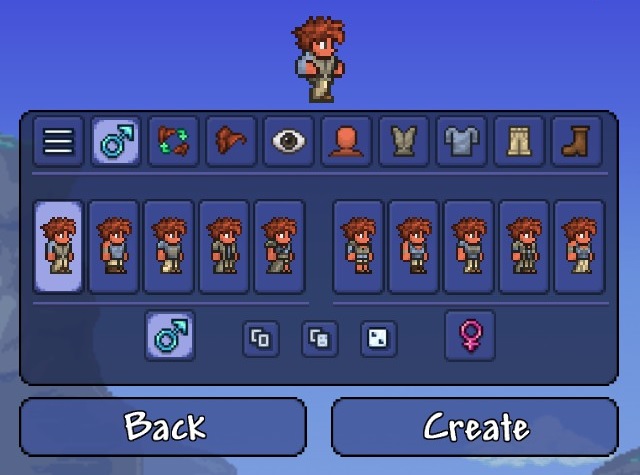
見た目と性別を選択します
完全に好みなので自由に選びましょう
下のサイコロボタンを押すとランダムにキャラを作成します
髪型
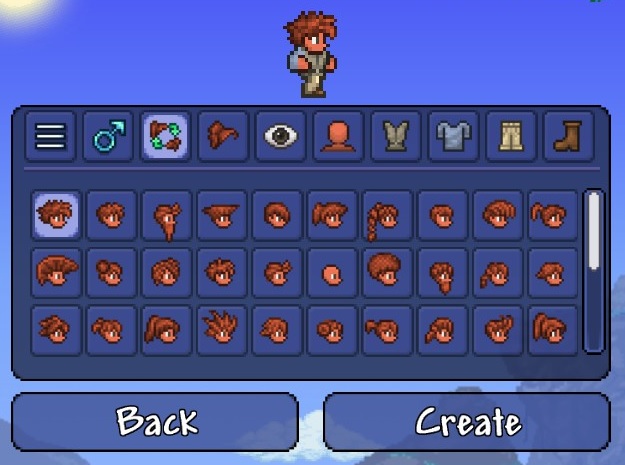
髪型を選択します
見た目と同じく好みで選びましょう
ちなみに髪型は頭装備を付けると見えなくなるので、あまり悩まなくていいです
髪の色
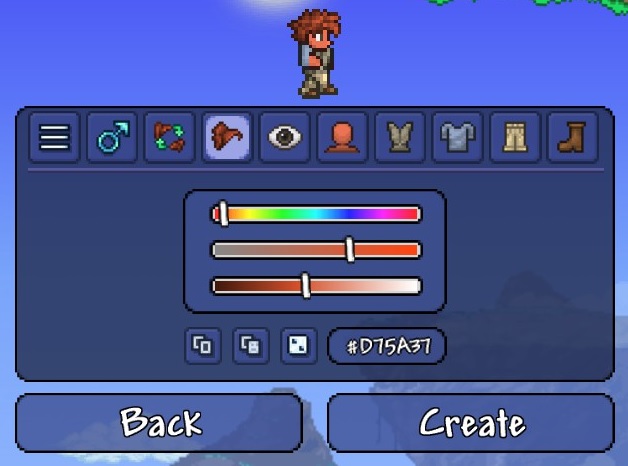
髪の色を決めます
感覚で適当にいじったらわかるんですけど
一応ちょっとだけ説明しときます
ゲームに関係ない話なので興味がない人は飛ばしてください
3本のゲージはそれぞれ
- 色相 (色の種類)
- 彩度 (鮮やかさ)
- 明度 (明るさ)
色相で色の種類を決めて、彩度、明度で調整します
下にある3つのボタン
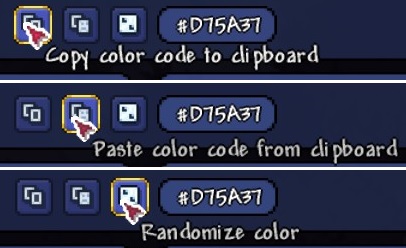
- Copy color code to clipboard
選択した色をクリップボードに保存する - Paste color code from clipboard
クリップボードに保存された色を張り付ける - Randomize color
無作為 (ランダム)に色を決定する
「#〇〇〇〇〇〇」
RGB (赤緑青)の値を16進数で表したものです
2桁ずつ赤、緑、青を表します
黒が「000000」で白が「FFFFFF」です
「FF0000」だと赤になります
目の色
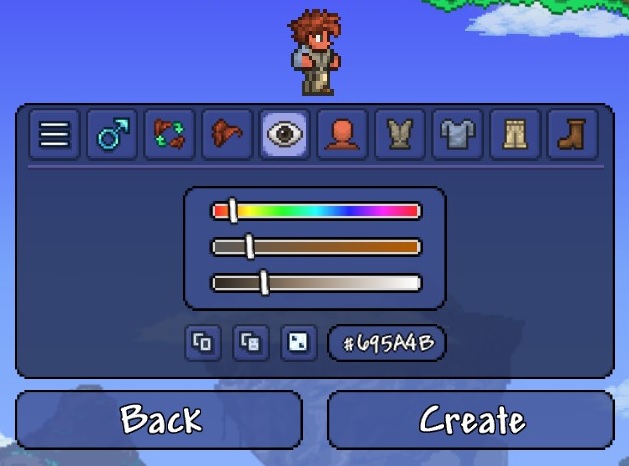
目の色を決めます
肌の色
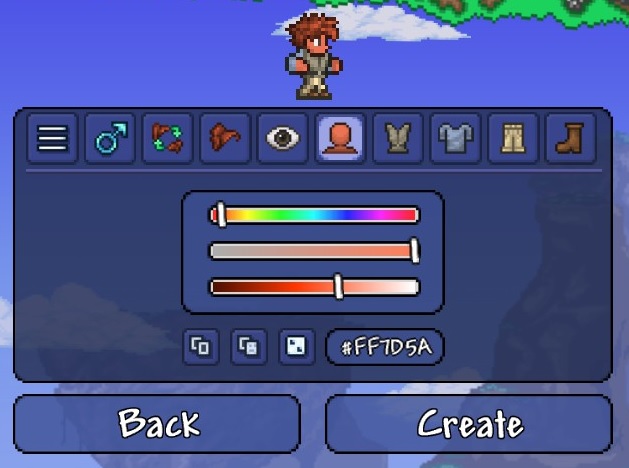
肌の色を決めます
服、ズボン、靴の色
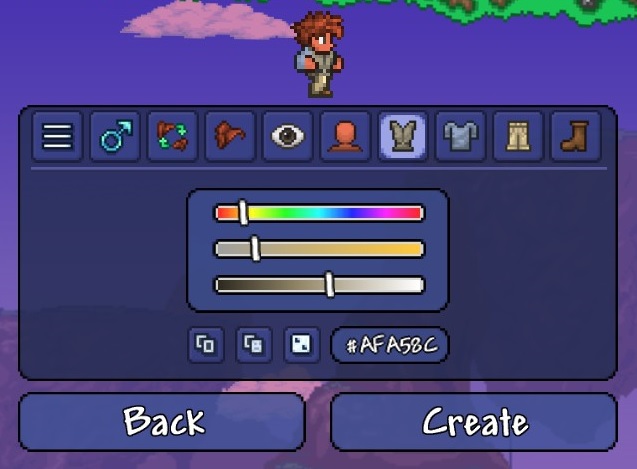
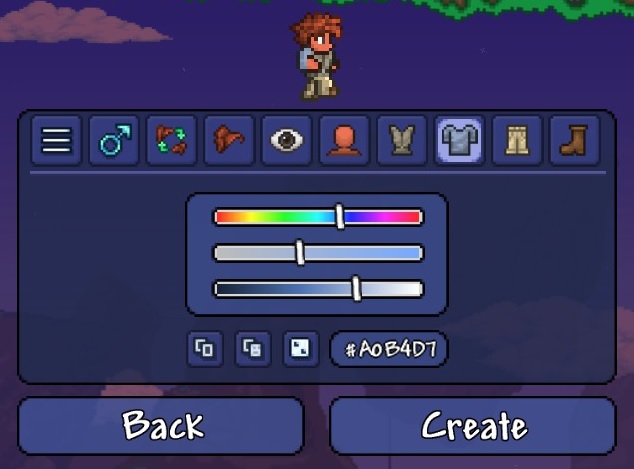
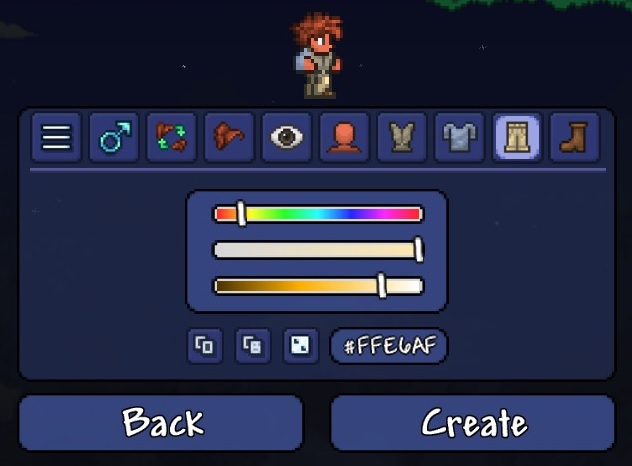
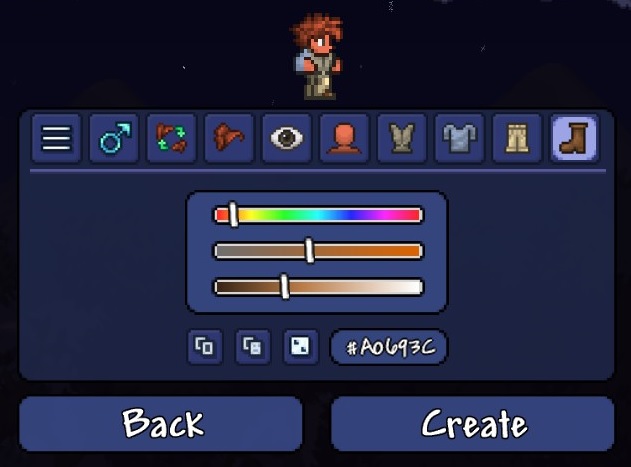
服とズボン、靴の色を決めます
画面が同じなので合わせて紹介しました
キャラクターができたら「Create」をクリックします
キャラクター選択(作成後)
キャラクターを作成した後に選択画面に戻るとこんな感じです
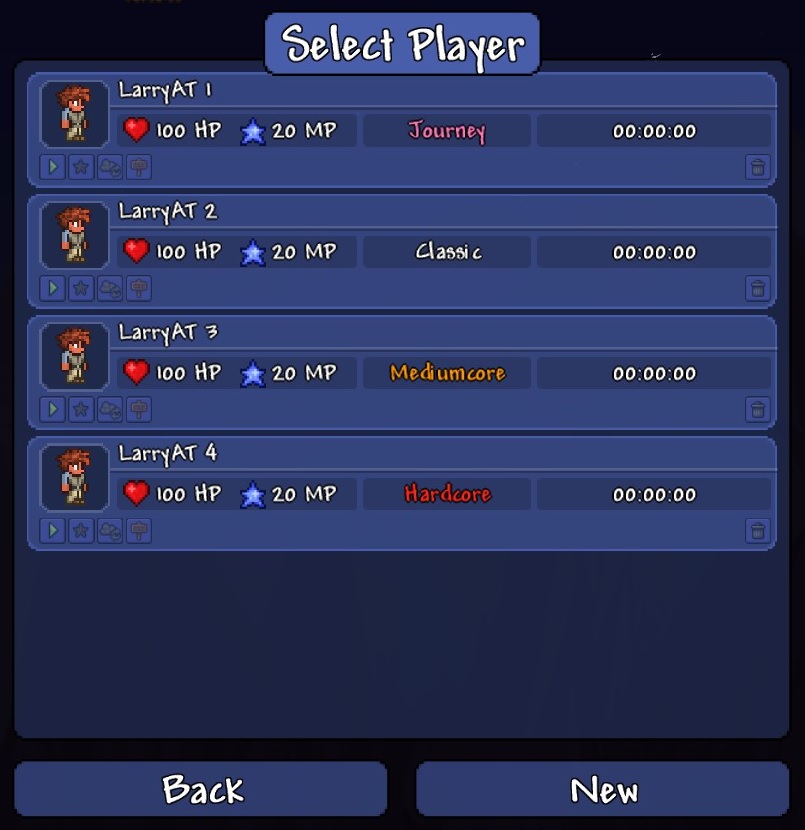
作成したキャラクターが表示されています
次にゲームを始めたときにもキャラクターが表示されているはずです
ボタンの説明をします
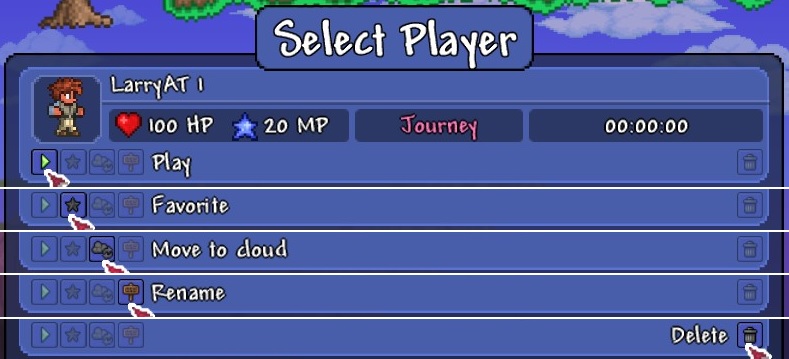
- Play
キャラを選択する - Favorite
お気に入りにする
押すと星に色が付き、順番が上に移動する - Move to cloud
クラウドに保存する
通常はパソコンにデータが保存される - Rename
名前を変更する - Delete
削除する
「Play」をクリックします
ワールド作成
ワールド選択(作成前)
次にワールド選択画面が表示されます
ワールドを作成したことがない場合はこんな感じに表示されます

やっぱり始めはさみしいですね
右下の「New」をクリックして新しくワールドを作成しましょう
ワールドの作成
ワールドの作成にも色々な設定する項目があります
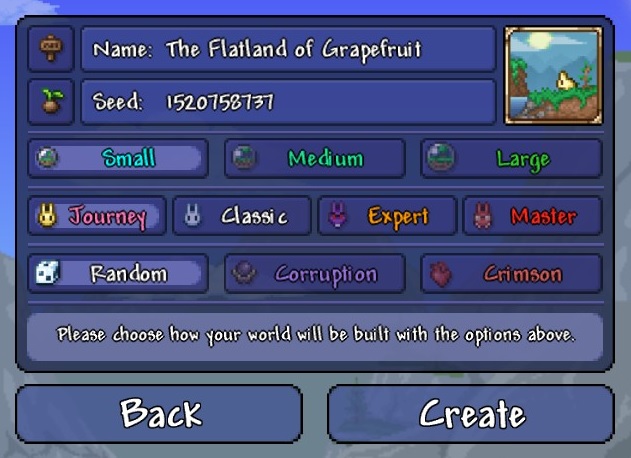
- 名前
- シード値
- サイズ
- 難易度
- 汚染の種類
名前
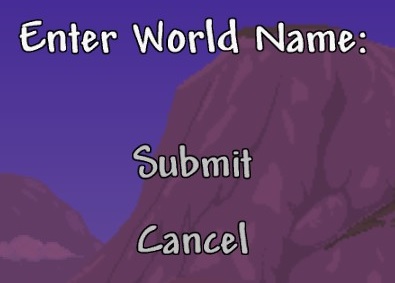
ワールドの名前を入力します
シード値
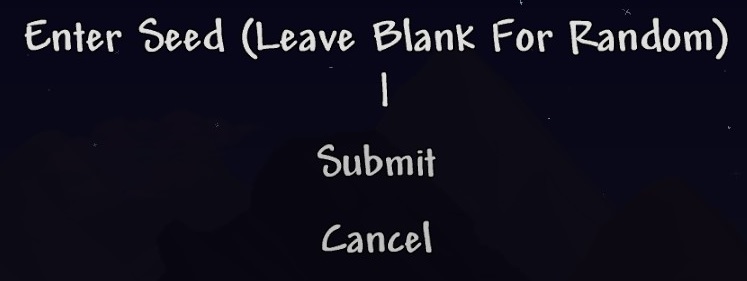
シード値とはワールドに付いている番号みたいなもので
同じシード値なら同じワールドになります
サイズ
ワールドの大きさを選択します
- Small (狭い)
- Medium (中くらい)
- Large (広い)
初めての人は「Medium」がおすすめです
Smallは色々なバイオーム(雪とか砂漠とかの環境をバイオームと呼びます)が
近すぎてそれぞれの特徴を味わえない場合があるからです
一方Largeになると広すぎて冒険の進み具合が遅くなってしまいます
慣れた人にはLargeをおすすめします(Expertに挑戦するときはぜひ)
まずは「Medium」を選択しましょう
難易度
難易度を選択します
ワールドの難易度は簡単に言うと敵の強さです
他にも手に入るアイテムが違ったり、システム面でも違いがあります
- Journey
Journeyのキャラクターのみ入れるワールド - Classic
普通モード - Expert
エキスパートモード - Master
マスターモード
初めての人は「Classic」を 選択しましょう
「Expert」や「Master」は最初のスライムにボコボコにされます(笑)
スライムに心を折られて「テラリアって面白くないね」って思われなくないので
間違えずに「Classic」を選んでください
汚染の種類
テラリアのワールドは少しずつ汚染されていきます
汚染には2種類あって、敵やボスの種類、手に入るアイテムが異なります
- Corruption (不浄の地:紫)
- Crimson (真紅の地:赤)
- Random (ランダム:どっちでもいい)
- Back (戻る)
どちらにするかは好みですが、どちらも体験してほしいので
2つワールドを作成するか、「Expert」にチャレンジするときに、もう片方を選択してみてください
個人的には不浄(紫)が好きです
全ての入力、選択が終わったら「Create」をクリックします
ワールド作成中
ワールド作成が始まります
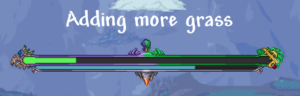
ゲージが右端まで行くと次の画面に進みます
ワールド選択(作成後)
ワールドを作成した後の選択画面はこんな感じです
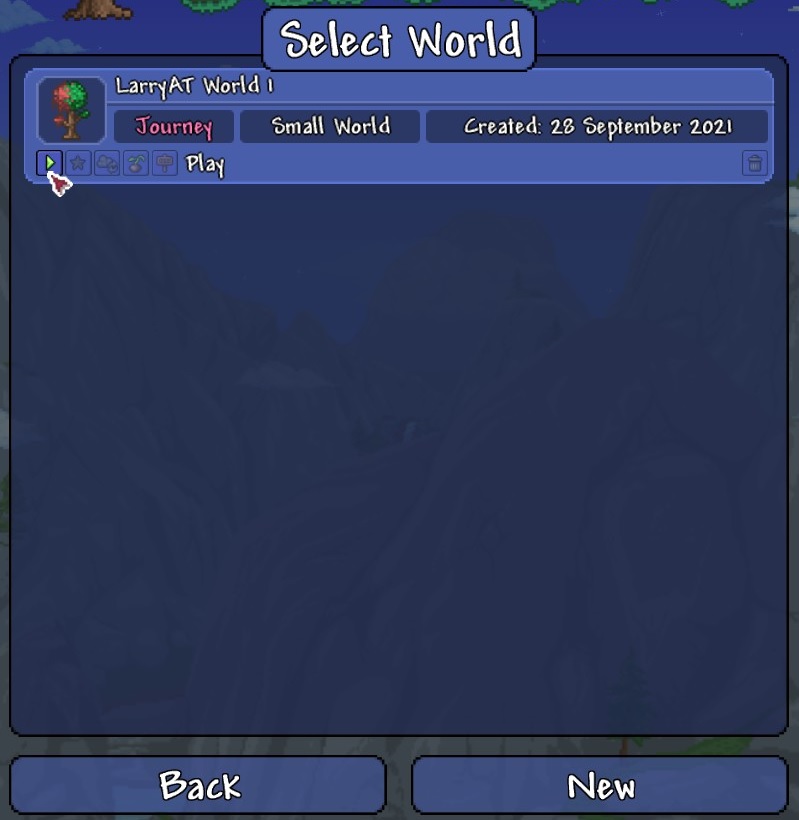
作成したワールドが表示されています
次にゲームを始めたときにもワールドが表示されているはずです
ボタンの説明をします
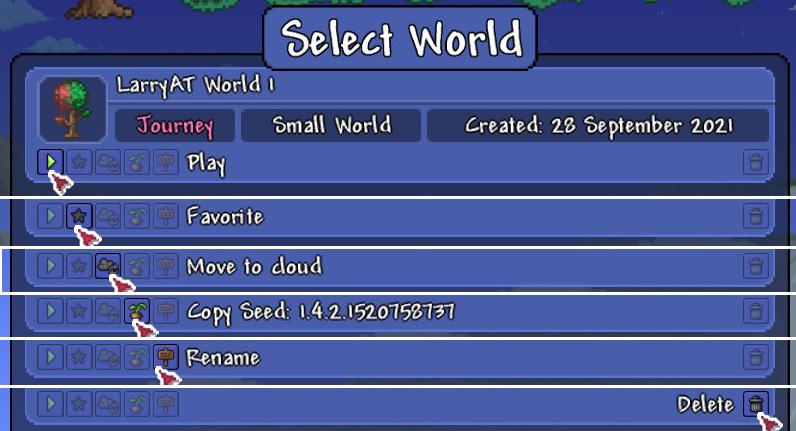
- Play
ワールドを選択する - Favorite
お気に入りにする
押すと星に色が付き、順番が上に移動する - Move to cloud
クラウドに保存する
通常はパソコンにデータが保存される - Copy Seed
シード値をコピーする - Rename
名前を変更する - Delete
削除する
「Play」を押すとゲームの開始です
「Journey (ジャーニー)」のキャラクターとワールドの組み合わせは注意しましょう
- 「Journey」のキャラクターは「Journey」のワールドしか入れません
- 「Journey以外」のキャラクターは「Journey以外」のワールドしか入れません
それぞれ以下のメッセージが出ます


ここまででキャラクターとワールド作成は完了です
すぐに冒険が始まるのでいっぱい楽しんでください
※この記事はPC版 Ver.1.4.2.3 をプレイして作成しています